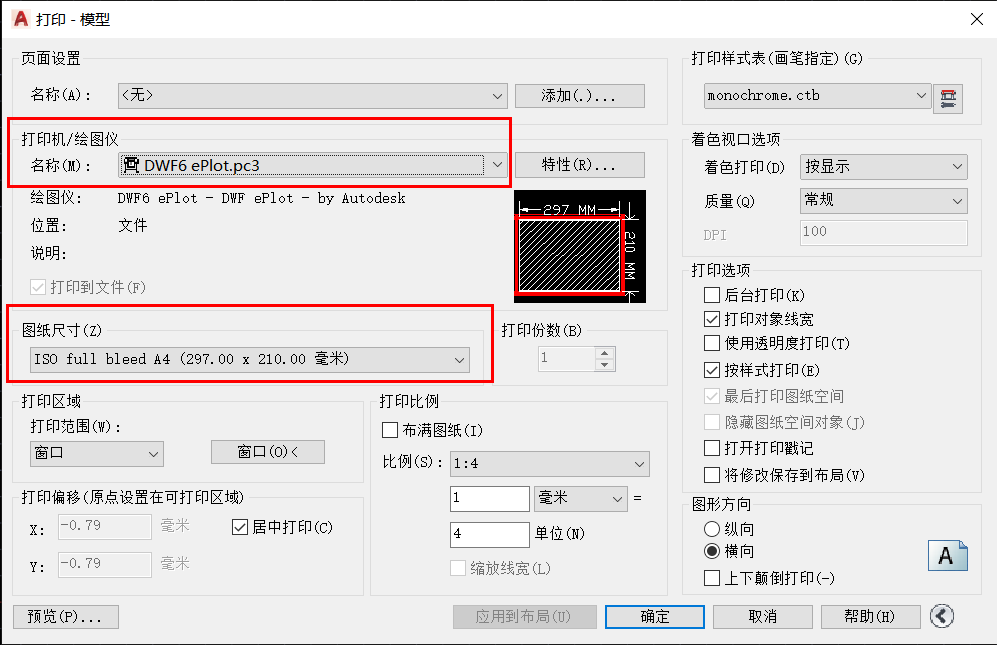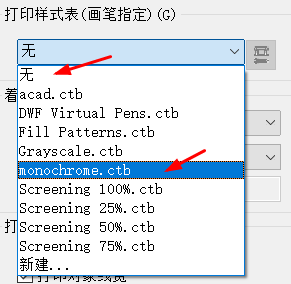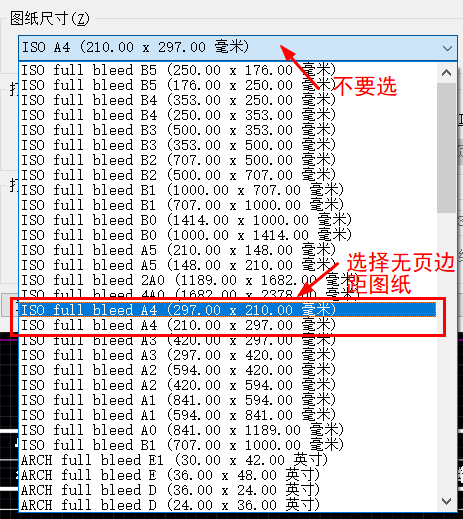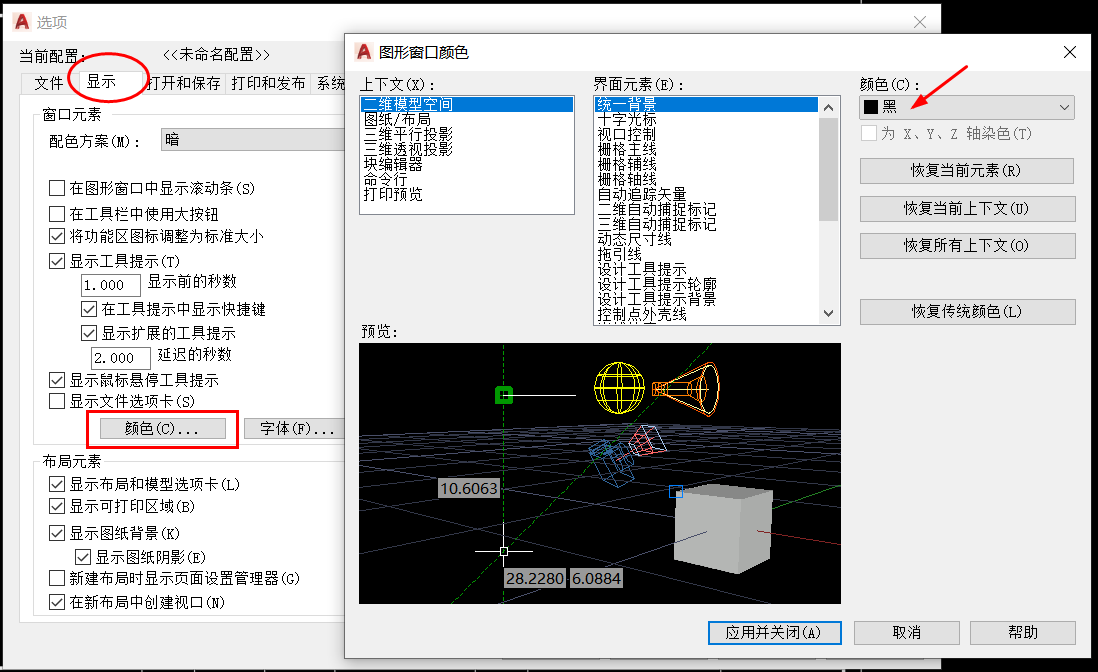模型空间图纸打印输出
-
1 作业指导书
-
2 教学视频
上一节
下一节
模型空间图纸打印输出
1.在模型空间完成图纸绘制后,快捷键“ctrl+P”,跳出“打印-模型”对话框
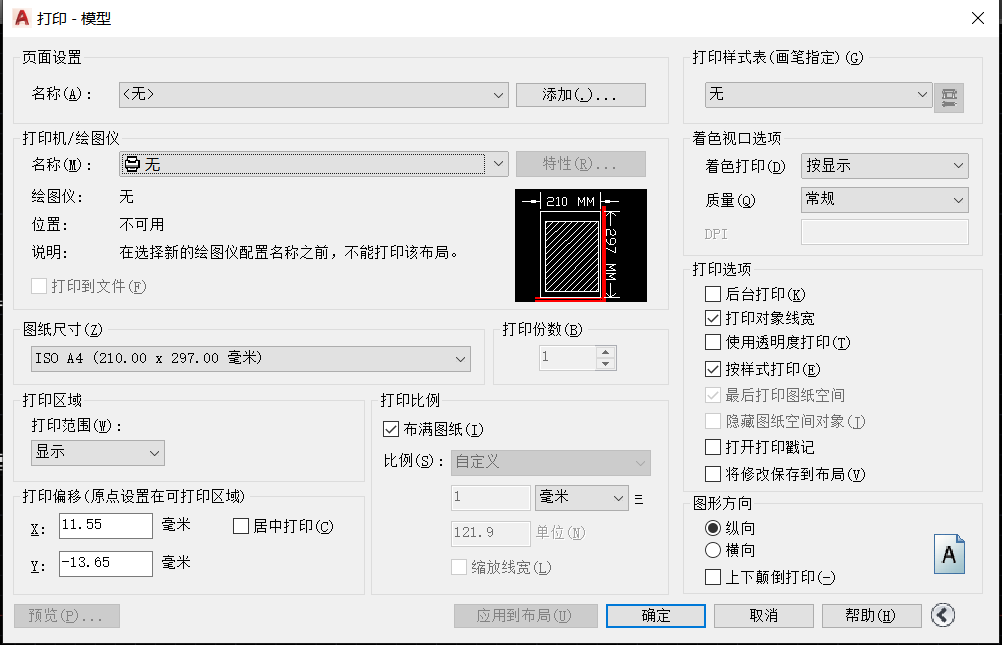
2.在“打印机/绘图仪”下拉列表中选择对应的打印机,也可以选择软件自带的虚拟打印机输出“*.PDF”、“*.JPG ”、“*.PNG”、“ *.DWF”等格式的电子图纸。比如选择“DWF6 eplot.pc3”内置打印机可以输出“*.dwf”格式电子图纸。
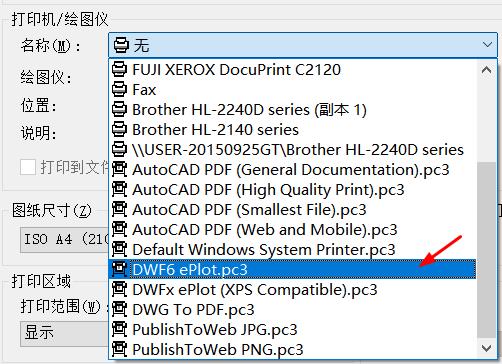
3.这时,在“图纸尺寸(Z)”列表中出现默认图纸“ISO A4(210.00 x 297.00毫米)”。注意,请不要用这个默认图纸。因为该图纸模式下图纸页边距过大,大家可以预览观察问题所在。

正确操作:点击下拉列表,将滑块移到顶部,选择“ISO full bleed A4...”,即下图中推荐的两种图纸格式。
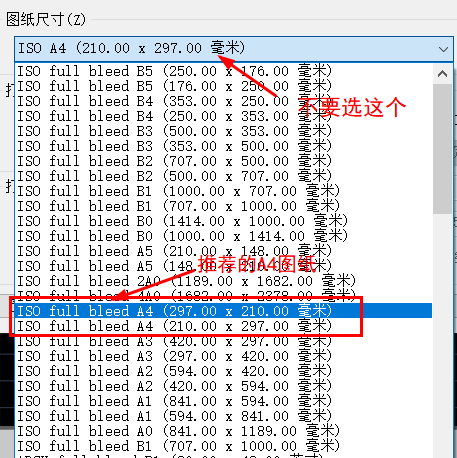
4.模型空间出图时,“打印区域|打印范围”下拉列表中,修改“显示”选项为“窗口”模式,这时右边会出现“窗口”按钮。
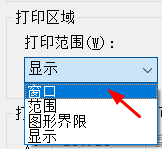
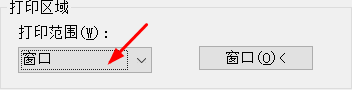
5.点击右边的“窗口”按钮,界面会跳转到模型空间,这时,请点击框选需要打印的图形区域, 选定后会重新跳回“打印-模型”对话框界面。比如可以捕捉A4图框页面边界所在的矩形对角点。
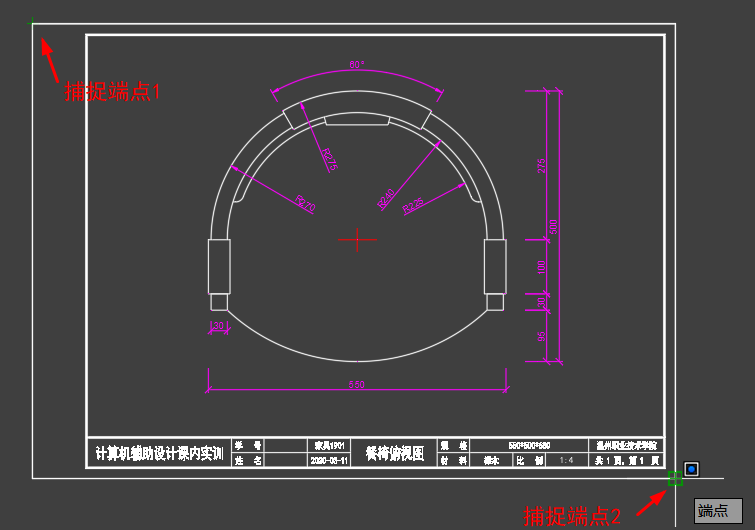
6.这时,请观察箭头所指打印缩略图,图中斜线框表示我们选择的打印区域,外面的矩形框表示打印页面。如下图所示,斜线框没有充满图纸,说明图形方向错误。应该调整“图形方向”为“横向”。